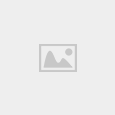Như chúng ta đều biết, iCloud là kho dữ liệu “trên mây” hữu ích nhất dành cho người dùng điện thoại iPhone, iPad. Tuy nhiên, hiện nay có một số bạn thắc mắc là làm thế nào để có thể tải được ảnh, các đoạn video clip từ iCloud về máy tính, laptop của họ mà không cần sử dụng điện thoại iPhone, iPad?

Vậy thì trong bài viết hôm nay, chúng tôi sẽ hướng dẫn bạn đọc giải quyết vấn đề trên. Các bạn có thể bỏ ra vài phút để tham khảo bài hướng dẫn của mình ở bên dưới đây để thu thập thêm thông tin hữu ích nhé.
Giới thiệu và Cách tải ảnh, video từ iCloud không cần qua iPhone, iPad
Tiếp theo, chúng tôi sẽ hướng dẫn mọi người thực hiện từng bước chi tiết và cụ thể nhất để thực hiện công việc download ảnh, video clip từ iCloud về máy tính, laptop mà không cần đến thiết bị di động iPhone & iPad.
Cách tải ảnh từ iCloud về máy tính không cần điện thoại iPhone, iPad
Khi bạn sử dụng các thiết bị do Apple sản xuất, tập đoàn này sẽ bắt buộc người dùng phải đăng ký tạo lập cho mình một tài khoản Apple ID, hoặc iCloud để đăng nhập tài khoản của mình vào một chiếc iPhone, iPad thì mới có thể xem hình ảnh, video đã tải lên.
Tuy tính cách bảo mật trên có vẻ an toàn, nhưng nó thật bất tiện đặc biệt là khi bạn làm mất máy hay đang cần lấy ảnh gấp. Vậy thì Wonder Dr.Fone là ứng dụng cho phép bạn tải hình, video trên iCloud về máy tính rất đơn giản và các bạn sẽ không cần phải sử dụng iPhone hay iPad.
Thông tin về ứng dụng Wonder Dr.Fone là gì?
Dr.Fone là sản phẩm mới nhất của hãng Wondershare, cho phép người dùng phục hồi các tập tin bị xóa nhầm trên thiết bị chạy iOS, hay là lấy lại dữ liệu từ tập tin sao lưu dự phòng trong iTunes.
Wonder Dr.Fone (Dr.Fone iPhone Data Recovery) – Ứng dụng giúp người dùng phục hồi lại dữ liệu trên iPhone, iPad tương thích hầu hết với các nền tảng Windows XP, Windows Vista, Windows 7/8/81./10.
Sử dụng phần mềm khôi phục dữ liệu cho iPhone, iPad – Wonder Dr.Fone các bạn có thể khôi phục hơn 12 loại định dạng tệp tin, 12 loại dữ liệu khác nhau khi máy của bạn bị xóa mất, bao gồm: Tin nhắn SMS, Danh bạ, Nhật ký/lịch sử cuộc gọi, Hình ảnh, Video clip, ghi chú – Notes, Voice Memo, Lịch – Calendar, Reminders, Safari Bookmark, Âm nhạc, v.v.
Chức năng chính của Wonder Dr.Fone cho iPhone, iPad
– Phần mềm Wonder Dr.Fone cho phép người dùng xem những gì bạn đã mất trước khi khôi phục lại.
– Tính năng khôi phục tập tin lên tới 12 định dạng.
– Chức năng khôi phục lại dữ liệu trực tiếp từ điện thoại iPhone, iPad.
– Khả năng trích xuất iTunes Backup cho tất cả thiết bị iOS, bao gồm cả iPhone 5/4S
– Wondershare Dr.Fone phiên bản mới nhất cung cấp cho người dùng 2 phương thức khôi phục đó là: Khôi phục từ iTunes Backup & Khôi phục trực tiếp từ thiết bị iOS.
– Wondershare Dr.Fone có nhiều ngôn ngữ để người dùng lựa chọn.
– Tiện ích này thích hợp với Tunes….
Các bước thực hiện download dữ liệu về máy tính không cần iPhone, iPad
Bước thứ nhất: Các bạn hãy tải và Cài đặt ứng dụng Wonder Dr.Fone tại địa chỉ này: http://vi.wondershare.com/drfone-iphone-data-recovery.html hoặc http://download.wondershare.com/drfone-for-ios_full1283.exe
Bước thứ hai: Sau khi tải cài đặt xong trình khôi phục dữ liệu cho iPhone, iPad – Wonder Dr.Fone xong, mọi người hãy mở tiện ích này ra rồi nhấn chọn “Recover from iCloud Backup file” (1) để đăng nhập (2) & (3) vào tài khoản iCloud của bạn.
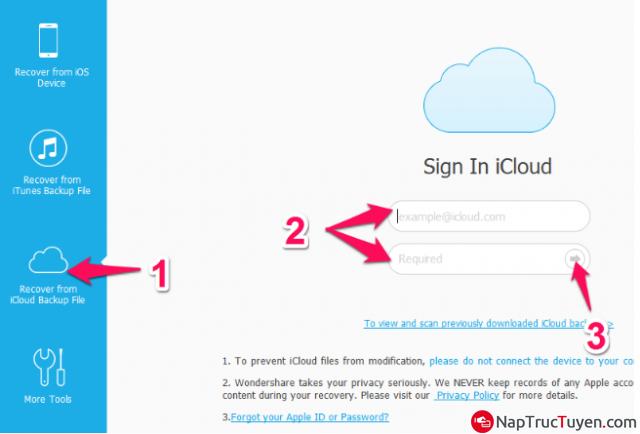
Các bạn không cần phải lo lắng khi bị mất tài khoản Apple id hoặc iCloud nữa rồi nhá, bởi vì Wonder Dr.Fone là một ứng dụng uy tín, nổi tiếng được nhiều người dùng APPLE biết đến, vì thế nên mọi người có thể tin tưởng và đăng nhập tài khoản iCloud của mình vào đó.
Bước thứ ba: Phần mềm Wonder Dr.Fone sẽ liệt kê ra một danh sách bản sao lưu dữ liệu đang có trên iCloud, mọi người hãy di chuyển chuột đến mục tài liệu hình ảnh, video mà bạn muốn tải lại rồi nhấn chọn nút “Donwload” như hình này:
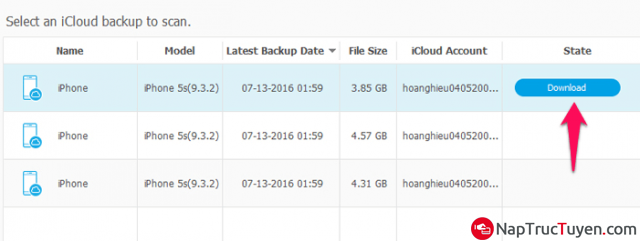
Bước thứ tư: Tại bước này, các bạn có thể loại bỏ bớt những file dữ liệu không quan trọng, hoặc không muốn khôi phục lại, hay tải về máy tính, tuy nhiên hệ thống sẽ bắt buộc người dùng phải chọn App Photo, Camera roll & App Videos để tải tất cả các hình ảnh và video từ iCloud về máy tính.
Chọn xong hãy nhấn vào nút NEXT.
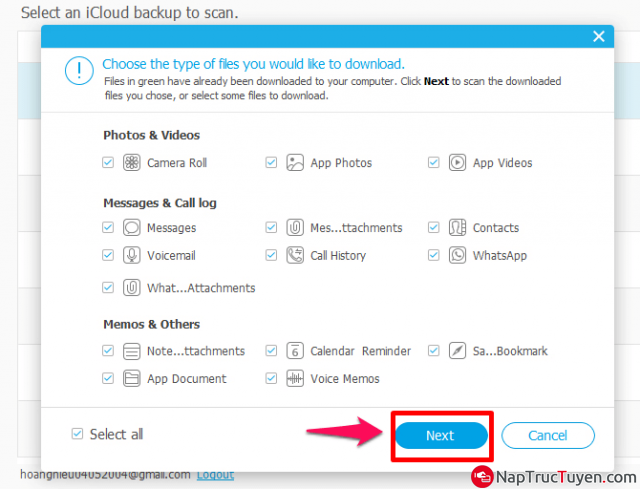
Bước thứ năm: Chúng ta hãy đợi chờ đến khi ứng dụng Wonder Dr.Fone tải, đồng bộ sao lưu hình ảnh, video tải về máy tính, Laptop thành công.
Tuy nhiên, có thể nói tại bước này thời gian bạn sẽ tốn rất nhiều thời gian đợi chờ, bởi file mà bạn cần tải còn phụ thuộc vào dung lượng hình ảnh, video mà các bạn muốn khôi phục lại trên iCloud.
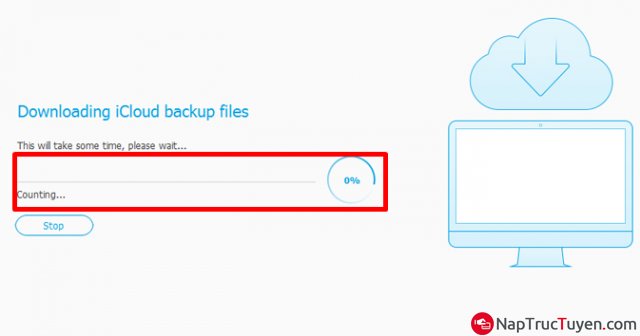
Bước thứ sáu: Quá trình tải ảnh, video từ iCloud về laptop, pc và máy tính thành công, mọi người sẽ thấy một thông báo nhỏ hiển thị ra màn hình, hãy nhấn chọn nút “OK” để tiếp tục các bước tiếp theo.
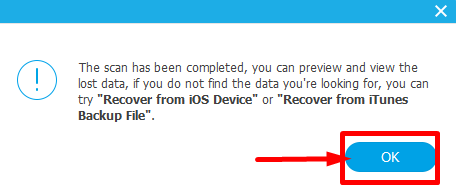
Bước cuối cùng: Sau khoảng thời gian mà các bạn đợi chờ rất lâu để tải dữ liệu ảnh, file video, nhạc về máy tính hoàn tất, tại đây ở cột bên trái của tài khoản iCloud trên máy tính, mọi người có thể xem lại toàn bộ dữ liệu ở phần “PHOTOS” rồi hãy lần lượt chạm nhẹ để chọn các hình ảnh, video muốn tải về máy rồi nhấn chọn nút “Recover to Computer” để lưu lại nhé.
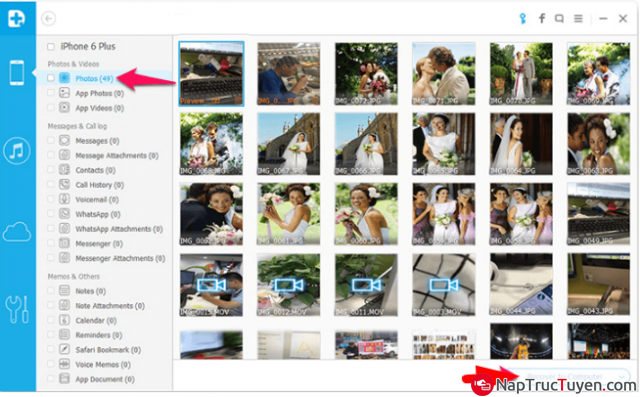
Vậy là chỉ với vài bước thao tác nhanh chóng và dễ dàng là chúng ta có thể download lại các hình ảnh, video đã bị xóa nhầm từ tài khoản iCloud về máy tính mà không cần phải thông qua các thiết bị di động như iPhone hay iPad rồi nhé.
Chúc các bạn thành công!